Ransomware е нов тип заплаха за вашата Windows 10 система, която е известна с изнудване на пари и блокиране на вашите данни и файлове. Това е нещо като изнудване, при което сте принудени да плащате пари, за да получите достъп до собствените си данни. След това парите, събрани от нападателите, се използват за незаконни онлайн дейности. Можете обаче да останете защитени от тези заплахи, като активирате Защита от рансъмуер функция на Windows Defender. Нека да видим как да включите функциите за защита от Ransomware в Windows Defender.
Как да включите защитата от рансъмуер в защитника на Windows
Етап 1: Отидете на Започнете меню и пиши Сигурност на Windows в лентата за търсене на Windows.
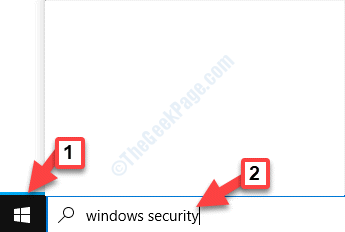
Стъпка 2: Щракнете с левия бутон върху резултата, за да отворите Сигурност на Windows прозорец за настройки.
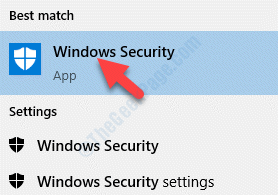
Стъпка 3: В Сигурност на Windows прозорец, отидете от лявата страна на прозореца и кликнете върху Защита от вируси и заплахи.
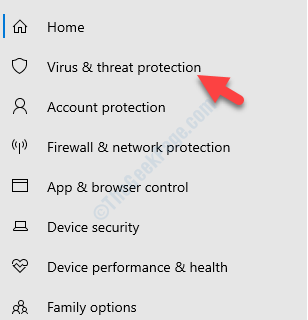
Стъпка 4: Сега отидете от дясната страна на прозореца, превъртете надолу и под Защита от рансъмуер, кликнете върху Управление на защитата от рансъмуер.
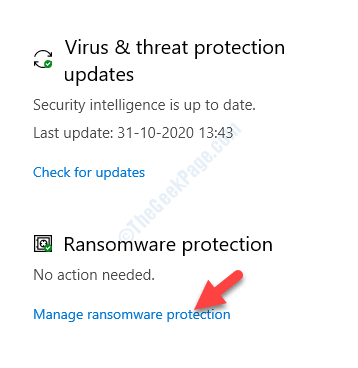
Стъпка 5: В следващия прозорец отидете на Контролиран достъп до папка раздел и го включете.
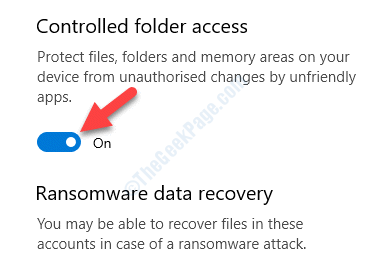
Стъпка 6: Сега ще видите още две опции под Контролиран достъп до папка опция - Защитени папки и Разрешаване на приложение чрез контролиран достъп до папки.
Кликнете върху Защитени папки опция. Той ви помага да управлявате папките, които ще бъдат защитени сега.
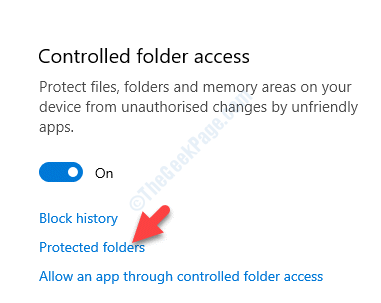
Стъпка 7: В следващия прозорец можете да кликнете върху Добавете защитена папка бутон, за да добавите още папка, но може да не успеете да изтриете папки от списъка.
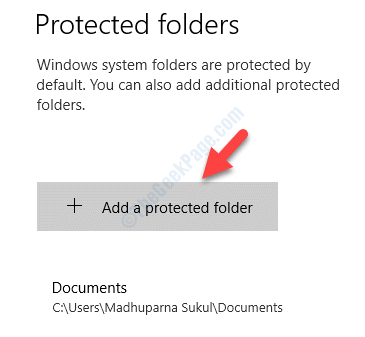
Сега, когато някой се опита да получи неоторизиран достъп до вашите папки и се опита да модифицира съдържанието, опитът ще бъде блокиран. След това ще видите изскачащ прозорец със съобщението „Неразрешените промени са блокирани“.
Това е всичко. Успешно сте включили функцията за защита от Ransomware в Windows Defender и папките и данните ви вече са защитени.


